Comment extraire les messages WhatsApp de la sauvegarde iPhone [4 méthodes]
 Mis à jour par Boey Wong / 27 janv.2021 09:15
Mis à jour par Boey Wong / 27 janv.2021 09:15Il ne fait aucun doute que WhatsApp est devenu le moyen de communication le plus populaire au monde, car elle permet aux utilisateurs d'envoyer instantanément des messages, de partager des photos et des vidéos, et même de signaler leur position aux membres de leur famille ou à leurs amis.
Il n’est donc pas surprenant que WhatsApp ait gagné des millions d’utilisateurs 800 chaque mois.


Liste de guide
1. Extraire les messages WhatsApp de la sauvegarde iPhone avec FoneLab
Si vous avez déjà créé une sauvegarde via iTunes, vous pouvez récupérer les conversations WhatsApp supprimées en restaurant l'iPhone à partir d'une sauvegarde à l'aide d'iTunes.
Toutefois, veillez à ce que vos données actuelles soient remplacées par celles de la sauvegarde à partir de laquelle vous effectuez la restauration. Pour récupérer l'historique de discussion WhatsApp perdu mais conserver les données actuelles sauvegardées sur iPhone, vous avez besoin d'un extracteur WhatsApp pour vous aider à atteindre cet objectif.
Méthode 1. Récupérer des messages WhatsApp via FoneLab
L'outil que je vous recommande d'utiliser est FoneLab pour iOS. Avec elle, vous pouvez facilement extraire et récupérer vos conversations WhatsApp, y compris les messages texte, les contacts, les photos, les vidéos et le son. Le logiciel est simple, sans la complication d'options compliquées et est parfait pour ceux qui veulent récupérer les messages WhatsApp supprimés.
Vous pouvez télécharger la version d'évaluation du logiciel et l'essayer maintenant.
Option 1. Récupérer des messages WhatsApp à partir d'iTunes Backup
Étape 1Télécharger Extracteur de sauvegarde iTunes avec le lien ci-dessus et l'installer après.
Avec FoneLab pour iOS, vous récupérerez les données perdues / supprimées de l'iPhone, y compris les photos, contacts, vidéos, fichiers, WhatsApp, Kik, Snapchat, WeChat et plus de données à partir de votre sauvegarde ou de votre appareil iCloud ou iTunes.
- Récupérez des photos, des vidéos, des contacts, WhatsApp et plus de données en toute simplicité.
- Prévisualiser les données avant la récupération.
- iPhone, iPad et iPod touch sont disponibles.
Étape 2Lancez le logiciel et choisissez le mode de Récupération de Données iPhone > Récupérer à partir du fichier de sauvegarde iTunes sur la page d'accueil.

Étape 3Vous obtiendrez tous les fichiers de sauvegarde iTunes disponibles répertoriés dans un tableau. Sélectionnez celui que vous pensez contenir le chat WhatsApp souhaité et cliquez sur Start scan.

Étape 4Une fois le processus de numérisation terminé, le logiciel répertoriera le contenu récupéré dans la colonne de gauche. Cliquer sur WhatsApp et WhatsApp Pièces jointes respectivement pour prévisualiser les éléments dans les détails. Marquez ceux que vous souhaitez extraire sur l'ordinateur et cliquez sur Récupérer.
Option 2. Récupérer les messages et les pièces jointes WhatsApp à partir d'iCloud Backup via FoneLab
Étape 1Sélectionnez le mode de Récupérer à partir du fichier de sauvegarde iCloud pour obtenir la récupération WhatsApp démarrée.
Étape 2Connectez-vous à votre compte iCloud avec votre identifiant Apple et votre mot de passe.

Étape 3Toutes les sauvegardes que vous avez effectuées sont répertoriées avec le nom et la date. Téléchargez celui qui comprend ce que vous souhaitez récupérer.
Étape 4Le logiciel analysera le fichier de sauvegarde téléchargé et affichera les résultats de l'analyse à gauche dans des catégories. Cochez les cases avant WhatsApp et WhatsApp Pièces jointes afin de prévisualiser les détails du contenu et sélectionnez ceux que vous souhaitez enregistrer sur votre ordinateur.
Option 3. Récupérer les messages et les pièces jointes WhatsApp à partir d'un appareil iPhone
Étape 1Si vous n'avez pas de fichiers de sauvegarde, vous pouvez choisir Récupérer du périphérique iOS, puis connectez l'iPhone avec un câble USB à l'ordinateur.

Étape 2Une fois connecté, l'iPhone sera analysé par le programme. Toutes les données seront listées dans l'interface. Vous pouvez choisir le Messages WhatsApp et cliquez sur Récupérer.
Avec l'aide de ce logiciel, il est facile de récupérer des messages texte iPhone supprimés et d'autres données en quelques clics.
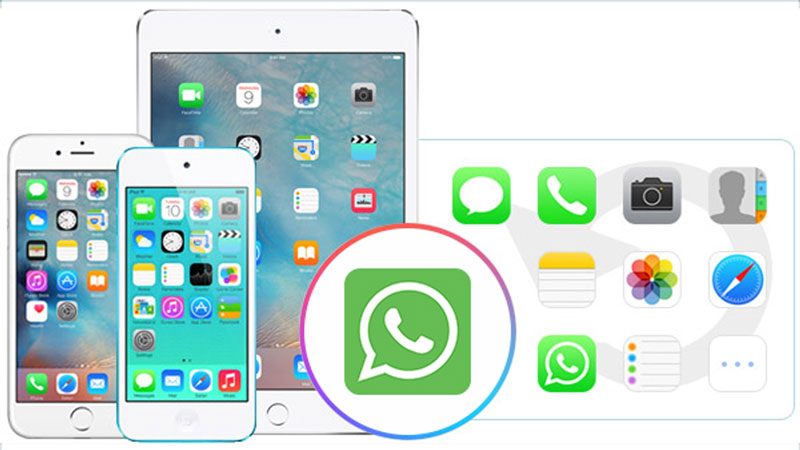

Méthode 2. Récupérer des messages WhatsApp à partir de WhatsApp Backup
Si vous avez déjà un fichier de sauvegarde WhatsApp (vous pouvez le confirmer via WhatsApp > Paramètres > Chats > Sauvegarde de chat), vous pouvez restaurer les messages à partir du fichier de sauvegarde WhatsApp.
Étape 1Supprimer et réinstaller WhatsApp sur ton iPhone.
Étape 2Connectez-vous avec le numéro de téléphone que vous avez utilisé pour sauvegarder les données, choisissez Restaurer à partir d'iCloud et sélectionnez le bon fichier de sauvegarde à restaurer.
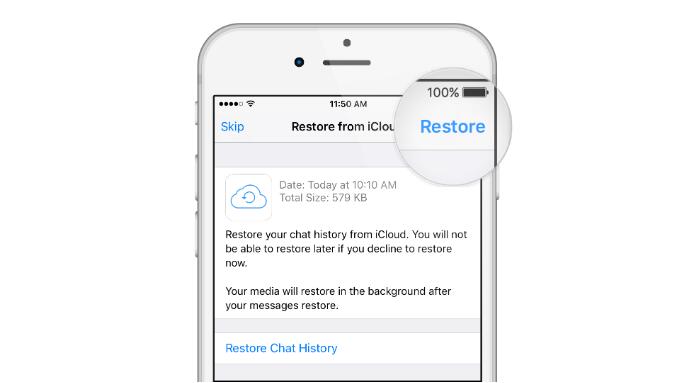
Méthode 3. Récupérer des messages WhatsApp à partir de la sauvegarde iTunes
Étape 1Exécutez iTunes et branchez l'iPhone à l'ordinateur. Cliquez sur l'icône de l'appareil> Résumé> Restaurer l'iPhone.

Étape 2Il vous faudra confirmer si vous souhaitez restaurer l'iPhone, suivez les instructions pour terminer la procédure.
Méthode 4. Récupérer des messages WhatsApp à partir de la sauvegarde iCloud
Étape 1Tout d'abord, vous devez réinitialiser l'iPhone via Paramètres > Général > Réinitialiser. Il effacera toutes les données sur l'iPhone.

Étape 2Après cela, suivez les instructions pour configurer l'iPhone. Choisir Restaurer à partir de la sauvegarde iCloud quand il apparaît, et sélectionnez un fichier de sauvegarde pour restaurer.

2. Sauvegardez vos messages en toute simplicité
Toutefois,
Le risque de perdre accidentellement l'historique des discussions WhatsApp augmente en même temps. Si vous ne voulez pas perdre le précieux historique de WhatsApp, vous devez sauvegarder iPhone WhatsApp opportun. L'équipe d'assistance de WhatsApp indique clairement qu'elle ne peut pas aider les utilisateurs à sauvegarder ou récupérer des messages cependant.
Ainsi, comment sauvegarder les messages WhatsApp? Deux options à choisir, soit une sauvegarde sur iTunes ou iCloud. Cet article va vous montrer les étapes simples ci-dessous.
Méthode 1. Sauvegarder avec les paramètres WhatsApp
WhatsApp a son service de sauvegarde intégré iCloud qui vous aide à faire une sauvegarde manuelle de vos conversations à tout moment. Aller à Paramètres WhatsApp > Chats > Sauvegarde de chat puis appuyez sur Sauvegarder maintenant.
Veuillez garder votre iPhone connecté à un réseau Wi-Fi lors de la sauvegarde du chat WhatsApp.
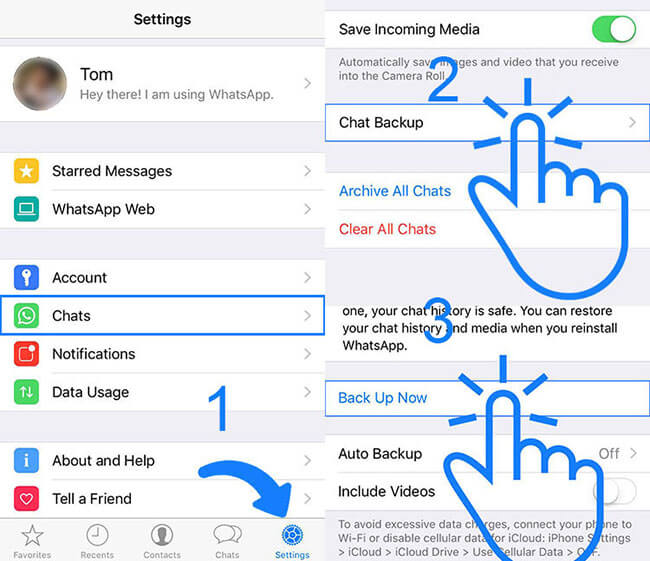
Méthode 2. Sauvegarder l'historique de conversation WhatsApp sur iTunes
Sauvegarder WhatsApp iPhone avec iTunes est assez facile aussi. Tout ce que vous avez à faire est de brancher votre iPhone sur votre ordinateur et d'ouvrir iTunes. Cliquez ensuite sur l'icône de votre iPhone après son apparition en haut à droite et accédez à Résumé languette.
Si vous synchronisez votre iPhone pour la première fois avec iTunes, vous devez faire confiance à l'ordinateur avant qu'iTunes puisse entrer dans votre appareil. Clique sur le Sauvegarder maintenant bouton dans le sauvegardes section. Ensuite, attendez que le processus soit terminé.

Méthode 3. Sauvegarder l'historique de discussion WhatsApp via iCloud
Étape 1Cliquez sur Paramètres > [Votre nom] > iCloud > iCloud sauvegarde.
Étape 2Activer iCloud sauvegarde puis appuyez sur Sauvegarder maintenant.
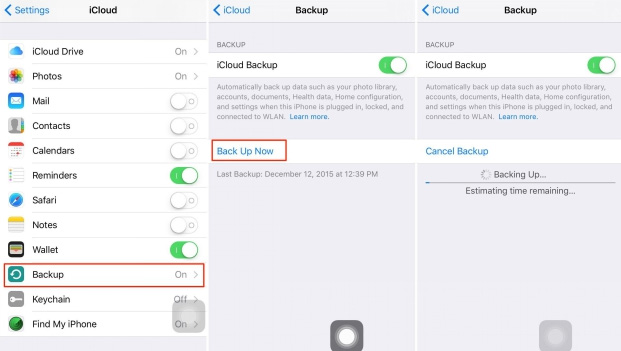
Méthode 4. Sauvegarder l'historique de discussion WhatsApp par e-mail
Étape 1Ouvrez le WhatsApp chat que vous souhaitez envoyer par e-mail, appuyez sur le nom du contact ou sur l'objet du groupe.
Étape 2Exploiter Chat d'exportation. Et puis vous pouvez sélectionner si vous voulez Joignez les médias ou envoyez un courriel au chat Sans média.
Étape 3Choisissez le Courrier app et entrez votre adresse e-mail et appuyez sur Envoyer enfin.

C'est tout. Si vous avez d'autres questions sur la façon d'extraire les messages WhatsApp de la sauvegarde sur iPhone, veuillez laisser des commentaires ci-dessous.
Avec FoneLab pour iOS, vous récupérerez les données perdues / supprimées de l'iPhone, y compris les photos, contacts, vidéos, fichiers, WhatsApp, Kik, Snapchat, WeChat et plus de données à partir de votre sauvegarde ou de votre appareil iCloud ou iTunes.
- Récupérez des photos, des vidéos, des contacts, WhatsApp et plus de données en toute simplicité.
- Prévisualiser les données avant la récupération.
- iPhone, iPad et iPod touch sont disponibles.
Vous pouvez également utiliser le logiciel pour restaurer l'iPad à partir de la sauvegarde iCloud or extraire la sauvegarde iTunes pour le périphérique iOS. Le principal avantage est que vous avez la possibilité de ne récupérer que ce que vous voulez, en le comparant aux méthodes de récupération habituelles via iTunes ou iCloud. Et vous ne perdrez pas vos données existantes. Certes, il est possible de restaurer les signets dans le safari ou d'autres données iOS.
